【AnyBurn下载】AnyBurn光盘刻录软件 v4.6 中文免费版
软件介绍
AnyBurn是一款小巧实用的光盘刻录软件,它适用于CD、DVD以及蓝光等常见类型的光盘,可以帮助用户在光盘中刻录音乐、视频以及系统镜像等文件。同时AnyBurn也支持从光盘中提取文件,以及转换文件格式。AnyBurn使用起来很方便,而且功能也是完全免费的,有需要的用户敬请下载。
特色功能
刻录所有光盘/ DVD /蓝光光盘镜像文件
将文件和文件夹备份或添加到光盘、DVD或蓝光光盘
刻录音频光盘,可在普通光盘播放器中播放mp3、m4a、ape、flac、wma文件...
将音频光盘翻录到MP3、FLAC、APE、WMA、WAV文件中
用扇区法复制光盘
从硬盘文件或光盘创建镜像文件
在各种格式之间转换光盘镜像文件
为Windows 7、8、10或Linux创建可引导的u盘
支持32位和64位windows系统
使用教程
1.运行AnyBurn,然后单击“将镜像文件刻录到光盘”。
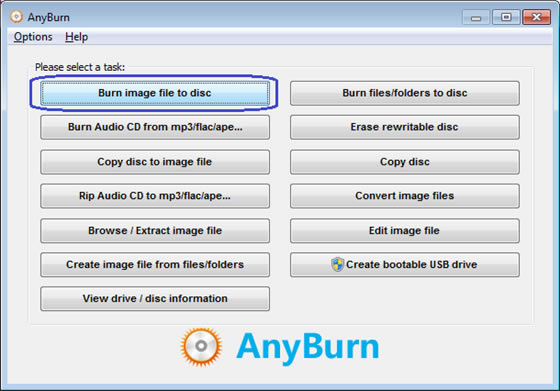
2.将显示“刻录镜像文件”页面。您可以通过单击“浏览”按钮来选择源国际标准化组织文件。刻录驱动器列表将列出所有连接到计算机的写入程序,如果连接了多个写入程序,请从列表中选择正确的写入程序。
默认刻录速度是允许的最大速度。如果需要,您可以从速度列表中选择较慢的速度。
如果您想将写入新光盘的数据与原始数据进行比较,请选中“验证写入的数据”选项,以确保新光盘可读,并且所有文件与源文件相同。
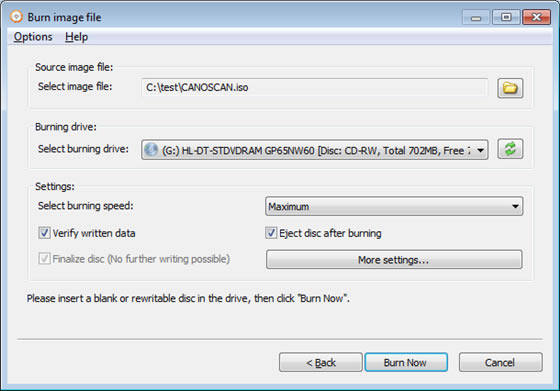
单击“更多设置……”如果您想要更改其他设置,例如模拟刻录、设置副本数量或一次刻录到多个驱动器。
单击“立即刻录”开始刻录国际标准化组织文件。
3.任何刻录都会开始将国际标准化组织文件刻录到光盘上。如果光盘是可重写的且不是空的,任何刻录都会提示您在刻录前自动擦除光盘。
AnyBurn将显示刻录过程中的进度信息。刻录完成后,您应该会看到消息“刻录成功完成”。如果设置了“验证写入数据”选项,并且数据验证成功完成,您应该会看到消息“验证介质成功完成”。

点击下载系统软件 >>本地高速下载
点击下载系统软件 >>本地高速下载